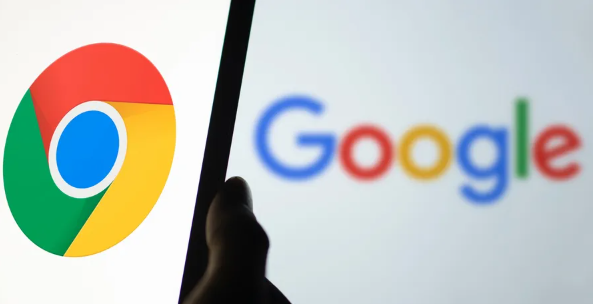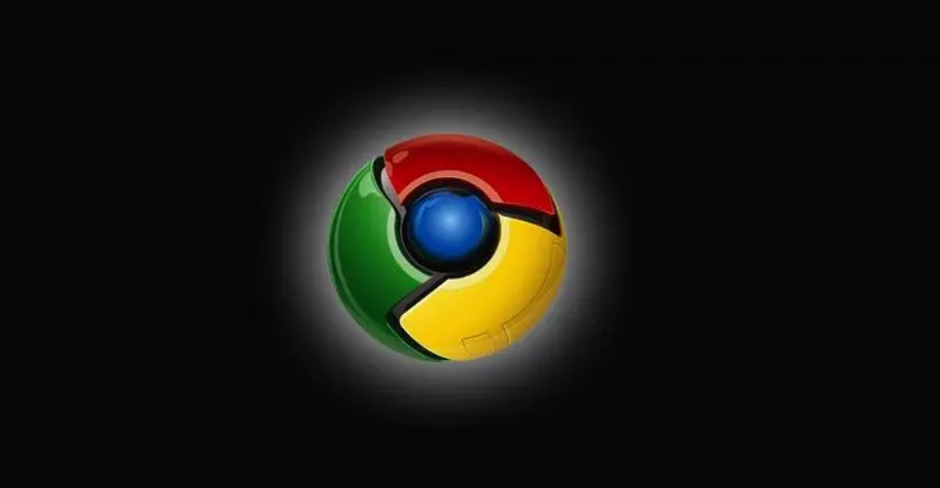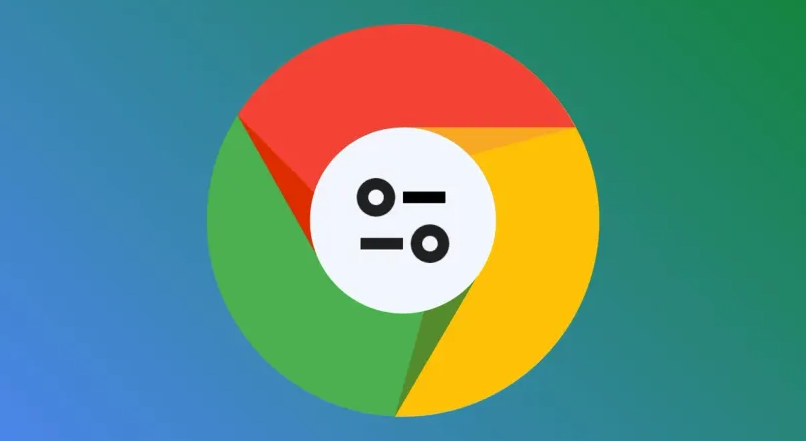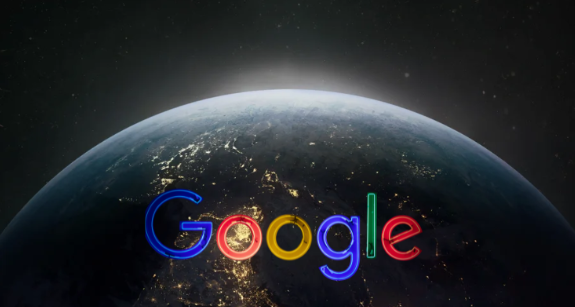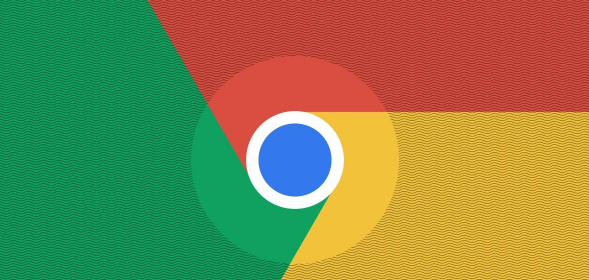当前位置:
首页 > 如何通过谷歌浏览器提高多标签页的加载效率
如何通过谷歌浏览器提高多标签页的加载效率
时间:2025年05月13日
来源:谷歌浏览器官网
详情介绍
一、优化网络连接
1. 检查网络速度:使用在线网络测速工具(如Speedtest.net)检查当前的网络速度。如果网络速度较慢,可以考虑升级网络套餐或更换更高速的网络服务提供商。
2. 关闭不必要的网络应用:在设备上关闭其他正在占用网络带宽的应用程序,如后台下载、视频流媒体服务等,以确保更多的网络资源分配给Chrome浏览器。
3. 使用有线连接:如果可能,尽量使用有线以太网连接代替Wi-Fi,因为有线连接通常更稳定且速度更快,能够减少网络延迟和丢包现象,从而提高多标签页的加载效率。
二、调整浏览器设置
1. 禁用不必要的扩展程序:点击右上角的三个点按钮,选择“更多工具”,然后点击“扩展程序”。在扩展程序管理页面中,逐个禁用那些不常用或对当前任务没有帮助的扩展程序。因为每个启用的扩展程序都会占用一定的系统资源和内存,可能会影响浏览器的性能和多标签页的加载速度。
2. 清理缓存和Cookie:点击浏览器右上角的三个点,选择“设置”,在“隐私与安全”板块中,点击“清除浏览数据”。选择清除“缓存图像和文件”以及“Cookie和其他网站数据”等选项,然后点击“清除数据”。这样可以删除过时的数据,释放存储空间,并可能加快页面的重新加载速度。
3. 调整硬件加速设置:在浏览器的“设置”页面中,找到“高级”选项,然后在其中找到“使用硬件加速模式(如果可用的话)”选项,确保其处于开启状态。硬件加速可以利用计算机的GPU来处理图形渲染等任务,从而提高浏览器的性能和多标签页的加载效率。但请注意,在某些老旧或不支持硬件加速的计算机上,开启此功能可能会导致兼容性问题。
三、管理标签页
1. 关闭不需要的标签页:定期检查并关闭那些不再需要的标签页,以减少浏览器需要同时处理的任务数量。这样不仅可以释放内存和系统资源,还可以降低浏览器崩溃的风险,并提高剩余标签页的加载效率。
2. 使用书签或收藏夹替代长时间打开的标签页:对于一些经常访问但不需要实时查看的网页,可以将其添加到书签或收藏夹中,而不是一直保持为打开的标签页。这样可以避免这些网页占用过多的系统资源,同时在需要时仍然可以快速访问它们。
3. 利用标签页分组功能(Tab Groups):Chrome浏览器支持将相关的标签页分组在一起,方便管理和切换。通过右键点击标签栏,选择“添加标签组”或“将标签页移至新组”等选项,可以将相似的标签页归类到同一组中。这样不仅可以提高视觉上的清晰度,还可以减少因切换多个标签页而产生的混乱和时间浪费。
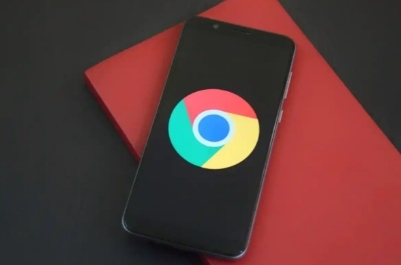
一、优化网络连接
1. 检查网络速度:使用在线网络测速工具(如Speedtest.net)检查当前的网络速度。如果网络速度较慢,可以考虑升级网络套餐或更换更高速的网络服务提供商。
2. 关闭不必要的网络应用:在设备上关闭其他正在占用网络带宽的应用程序,如后台下载、视频流媒体服务等,以确保更多的网络资源分配给Chrome浏览器。
3. 使用有线连接:如果可能,尽量使用有线以太网连接代替Wi-Fi,因为有线连接通常更稳定且速度更快,能够减少网络延迟和丢包现象,从而提高多标签页的加载效率。
二、调整浏览器设置
1. 禁用不必要的扩展程序:点击右上角的三个点按钮,选择“更多工具”,然后点击“扩展程序”。在扩展程序管理页面中,逐个禁用那些不常用或对当前任务没有帮助的扩展程序。因为每个启用的扩展程序都会占用一定的系统资源和内存,可能会影响浏览器的性能和多标签页的加载速度。
2. 清理缓存和Cookie:点击浏览器右上角的三个点,选择“设置”,在“隐私与安全”板块中,点击“清除浏览数据”。选择清除“缓存图像和文件”以及“Cookie和其他网站数据”等选项,然后点击“清除数据”。这样可以删除过时的数据,释放存储空间,并可能加快页面的重新加载速度。
3. 调整硬件加速设置:在浏览器的“设置”页面中,找到“高级”选项,然后在其中找到“使用硬件加速模式(如果可用的话)”选项,确保其处于开启状态。硬件加速可以利用计算机的GPU来处理图形渲染等任务,从而提高浏览器的性能和多标签页的加载效率。但请注意,在某些老旧或不支持硬件加速的计算机上,开启此功能可能会导致兼容性问题。
三、管理标签页
1. 关闭不需要的标签页:定期检查并关闭那些不再需要的标签页,以减少浏览器需要同时处理的任务数量。这样不仅可以释放内存和系统资源,还可以降低浏览器崩溃的风险,并提高剩余标签页的加载效率。
2. 使用书签或收藏夹替代长时间打开的标签页:对于一些经常访问但不需要实时查看的网页,可以将其添加到书签或收藏夹中,而不是一直保持为打开的标签页。这样可以避免这些网页占用过多的系统资源,同时在需要时仍然可以快速访问它们。
3. 利用标签页分组功能(Tab Groups):Chrome浏览器支持将相关的标签页分组在一起,方便管理和切换。通过右键点击标签栏,选择“添加标签组”或“将标签页移至新组”等选项,可以将相似的标签页归类到同一组中。这样不仅可以提高视觉上的清晰度,还可以减少因切换多个标签页而产生的混乱和时间浪费。